Überlegen Sie, Ihr LinkedIn-Profil endgültig zu entfernen? Haben Sie ein altes Profil entdeckt, das für Sie keine Relevanz mehr hat? Oder möchten Sie Ihr aktuelles Konto löschen und einen Neuanfang wagen? Ganz gleich, aus welchem Grund Sie Ihr LinkedIn-Konto dauerhaft löschen möchten, dieser Leitfaden zeigt Ihnen den Weg.
Obwohl LinkedIn als soziales Netzwerk gilt, ist es eine hervorragende Plattform für den Austausch und voller motivierter Personen, die ihre berufliche Laufbahn vorantreiben und ein Netzwerk an Kontakten aufbauen möchten. Es ist von Vorteil, dass LinkedIn eher von Fachleuten als von zufälligen Personen genutzt wird und die Mitglieder vorwiegend aus Angestellten, Branchenexperten und Karriereinteressierten bestehen.
Es gibt zahlreiche Gründe, warum Sie Ihr LinkedIn-Konto möglicherweise löschen möchten, von dem Wunsch nach Privatsphäre bis hin zum Neustart Ihrer Karriere. Während die meisten sozialen Netzwerke Ihre Daten krampfhaft festhalten, geht LinkedIn anders vor. Sie haben die Freiheit, Ihr Konto zu deaktivieren oder ganz zu löschen.

Es ist wichtig zu beachten, dass eine Löschungsanfrage zwar stets erfolgreich ist, aber dennoch als Anfrage betrachtet wird, da Sie Ihr LinkedIn-Konto innerhalb eines bestimmten Zeitrahmens wiederherstellen können.
LinkedIn-Konto dauerhaft entfernen
Wenn Sie sich entscheiden, Ihr LinkedIn-Konto endgültig zu löschen, werden auch Ihr Profil, Ihre Bilder, Kontakte und alle anderen Daten, die mit Ihrem LinkedIn-Leben verbunden sind, entfernt. Sie können diesen Link zum Schließen Ihres LinkedIn-Kontos nutzen, der Ihnen mitteilt, dass Sie 14 Tage Zeit haben, es wiederherzustellen, und dass sämtliche Empfehlungen und Bewertungen, die Sie erhalten haben, dauerhaft verloren gehen.
Auf der Seite wird auch darauf hingewiesen, dass Sie zunächst Ihren „Premium“-Status sowie alle von Ihnen verwalteten LinkedIn-Gruppen kündigen müssen, bevor Sie versuchen, Ihr Konto zu löschen. Nach Abschluss dieser Schritte wird Ihr Konto in ein LinkedIn-Basiskonto umgewandelt, welches Sie dann löschen können.
Wenn Sie die Seite zum Schließen des LinkedIn-Kontos verwenden, klicken Sie auf den Button „Konto schließen“. Anschließend werden Sie zum Schließungsassistenten weitergeleitet, der Sie durch den Prozess der Kontolöschung führt.
Alternativ können Sie Ihr Konto auch über einen Browser oder die mobile App schließen. Im Folgenden wird beschrieben, wie Sie in beiden Fällen vorgehen.
Löschen Ihres LinkedIn-Kontos über einen Browser
Viele Nutzer empfinden es als einfacher, ihr LinkedIn-Konto über einen Desktop-Browser zu schließen. Hier ist eine Schritt-für-Schritt-Anleitung:
- Melden Sie sich bei LinkedIn an und klicken Sie auf Ihr Profilsymbol.

- Wählen Sie „Einstellungen & Datenschutz“.

- Klicken Sie im Menü auf der linken Seite auf „Kontoeinstellungen“ und dann auf „Kontoverwaltung“.

- Scrollen Sie nach unten und klicken Sie im Abschnitt „Konto schließen“ auf „Ändern“.

- Wählen Sie einen Grund für die Kontoschließung aus der Liste aus. Geben Sie dann eine kurze Erläuterung an (dies ist obligatorisch). Klicken Sie abschließend unten auf „Weiter“.

- Geben Sie zur Bestätigung Ihr Passwort ein und wählen Sie dann „Konto schließen“.
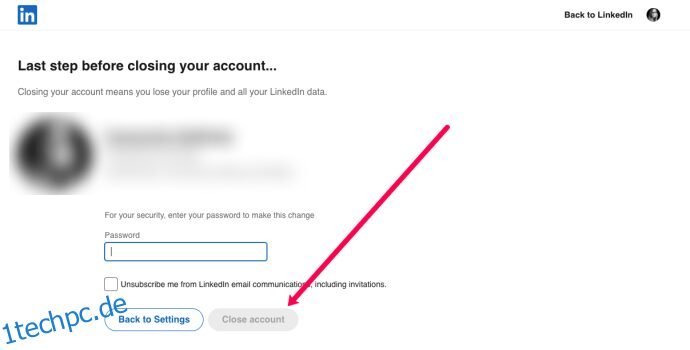
Sie erhalten zwar noch eine Warnung bezüglich des Datenverlusts und die übliche Meldung „Wir bedauern, Sie gehen zu sehen“, aber LinkedIn macht kein großes Aufheben um Ihren Weggang.
Löschen Ihres LinkedIn-Kontos über die App
Falls Sie es bevorzugen, können Sie Ihr LinkedIn-Konto auch über die App löschen. Der Prozess ähnelt dem Vorgehen über einen Browser.
- Melden Sie sich in der LinkedIn-App an.
- Tippen Sie links oben auf Ihr „Profilsymbol“.
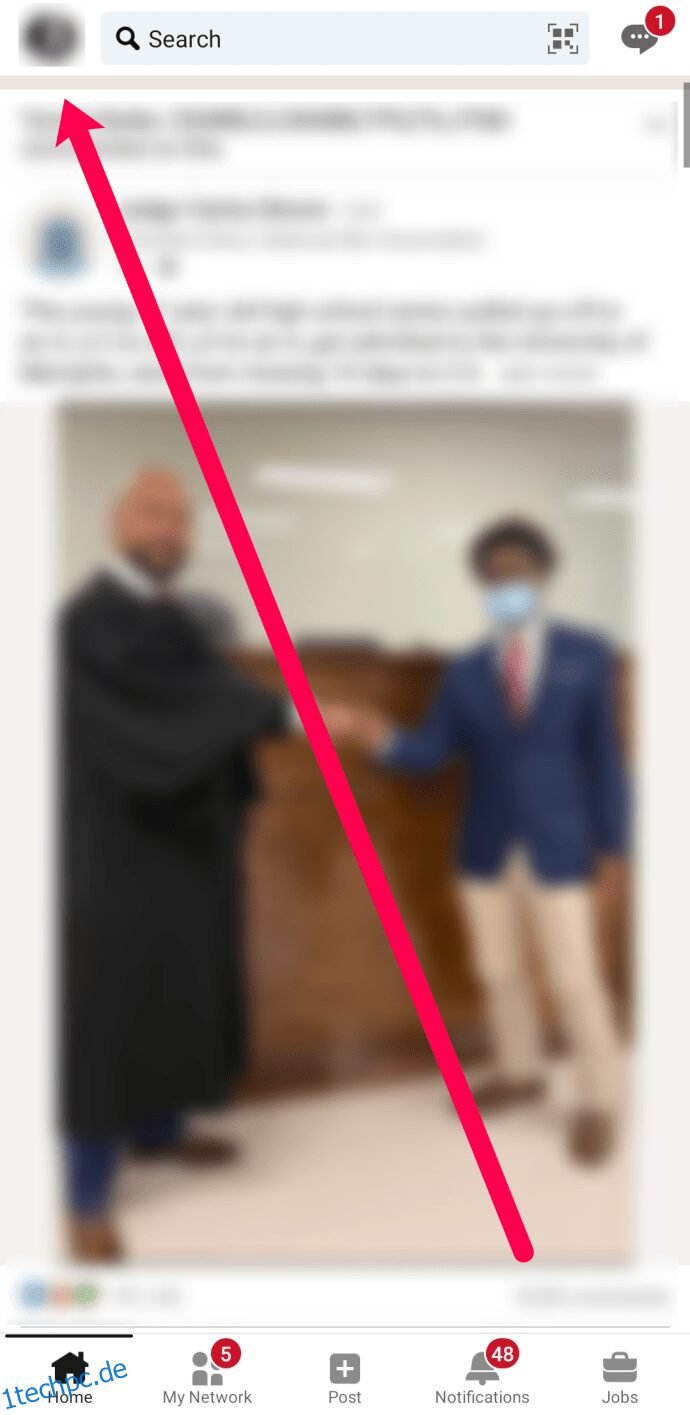
- Wählen Sie oben „Einstellungen“.
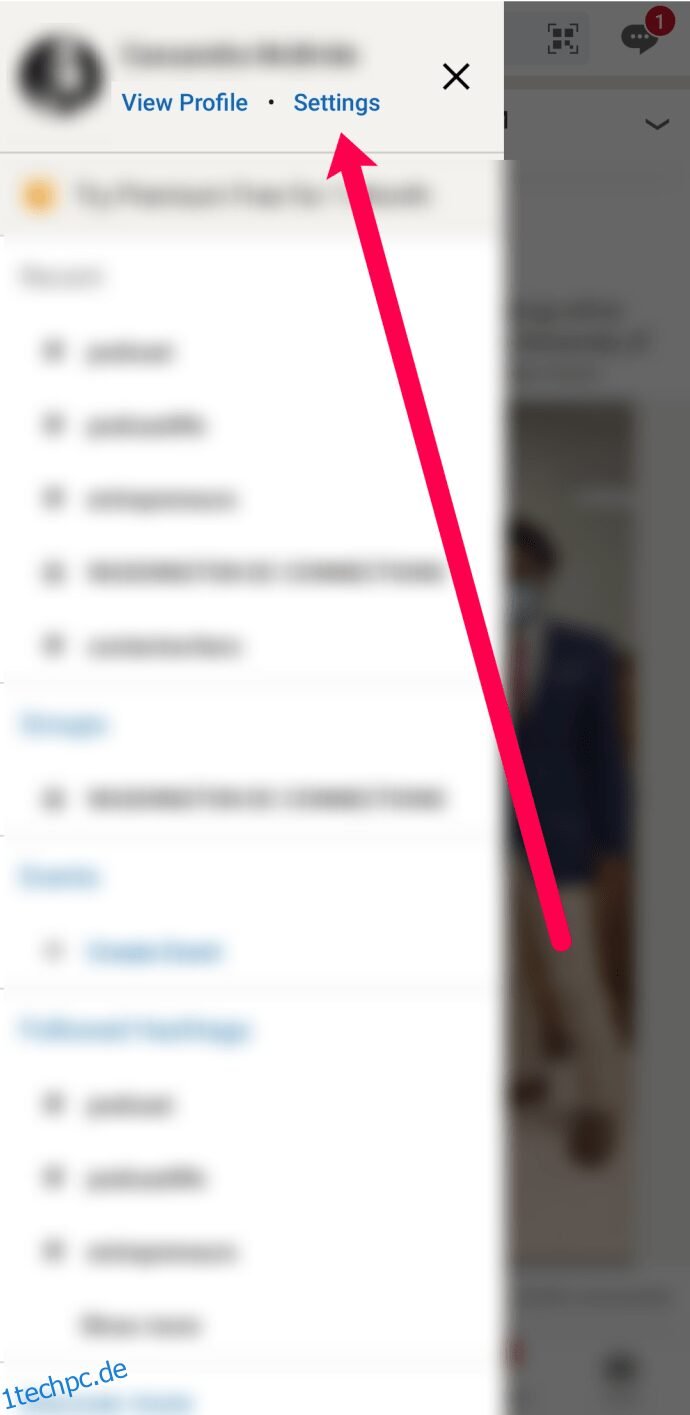
- Wählen Sie „Kontoeinstellungen“.
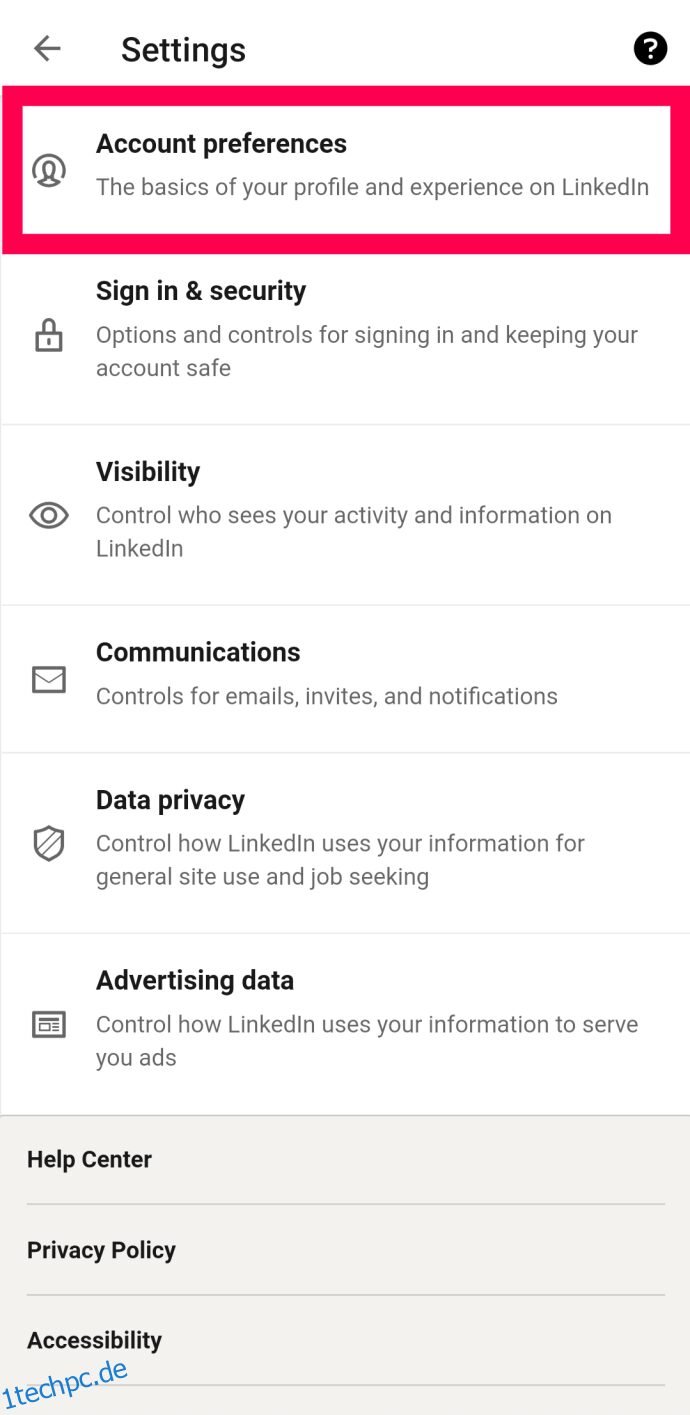
- Wählen Sie unten auf der Registerkarte „Konto“ die Option „Konto schließen“.
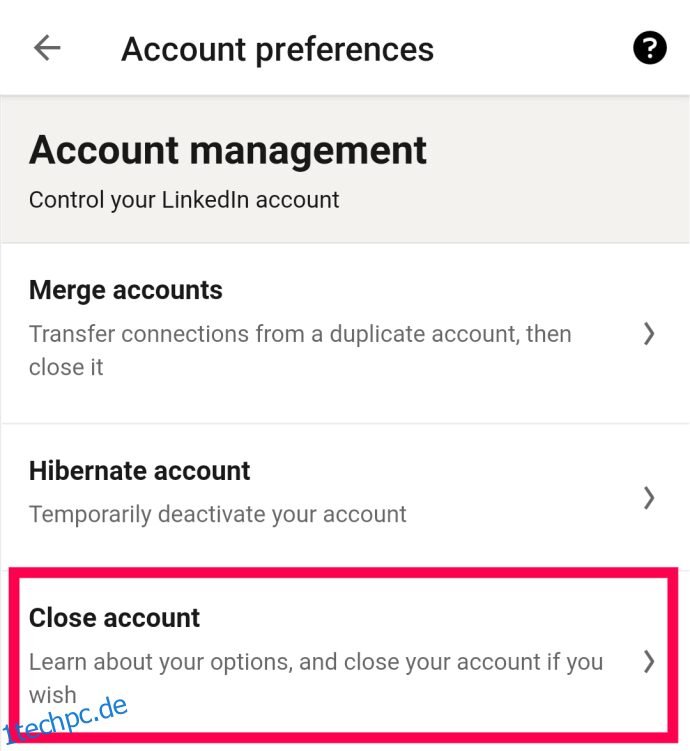
- Tippen Sie auf „Weiter“ und geben Sie Ihren Grund für das Verlassen an.
- Geben Sie Ihr Passwort ein, um die Aktion zu bestätigen, und wählen Sie dann „Fertig“.
- Es erscheint eine Benachrichtigung bezüglich des Datenverlusts und eine Entschuldigung, aber Ihr Konto wird dauerhaft gelöscht, sobald Sie fortfahren.
So reaktivieren Sie Ihr LinkedIn-Konto
Die Kontoschließung wird erst nach Ablauf von 14 Tagen endgültig. Bis dahin wird das Konto zur Löschung in eine Warteschlange gestellt – ein Sicherheitsmechanismus. Ab dem Zeitpunkt der Löschungsanfrage befindet sich Ihr Konto in einer Warteschlange zur Entfernung. Sie haben 14 Tage Zeit, Ihre Entscheidung zur Schließung Ihres LinkedIn-Basiskontos zu überdenken und es gegebenenfalls wieder zu aktivieren. Auch hier setzt das Wort „Basis“ voraus, dass Sie einen „Premium“-Status, eine „Premium“-Kontolizenz oder eine LinkedIn-Gruppe bereits gekündigt haben. Nach Ablauf von 14 Tagen ist Ihr Konto offiziell und für immer gelöscht (zumindest von Ihrer Seite aus)!
Wenn Sie sich innerhalb der 14-Tage-Frist entscheiden, Ihr LinkedIn-Konto wieder zu öffnen, gehen Sie wie folgt vor:
- Melden Sie sich wie gewohnt bei LinkedIn an.
- Wählen Sie „Reaktivieren“ aus den Optionen, die Ihnen nach der Anmeldung angezeigt werden.
- Warten Sie auf die Bestätigungs-E-Mail, die LinkedIn an Ihre registrierte E-Mail-Adresse sendet.
- Bestätigen Sie die Reaktivierung über die E-Mail.
Sobald Sie Ihr LinkedIn-Konto erfolgreich wiederhergestellt haben, wird es sofort reaktiviert. Wenn Sie diesen Vorgang 14 Tage nach Ihrer Löschungsanfrage versuchen, schlägt die Reaktivierung fehl und Sie haben Ihr LinkedIn-Basiskonto wirklich dauerhaft gelöscht.
LinkedIn ist in Bezug auf seine Datenrichtlinien erfreulich transparent und geht fair mit der Löschung Ihres Kontos und Ihrer Daten um. Während die meisten Daten gelöscht werden, besagen die Allgemeinen Geschäftsbedingungen (AGB), dass einige Daten gespeichert, aber anonymisiert werden.
Häufig gestellte Fragen
Kann ich mein Konto vorübergehend deaktivieren?
Selbstverständlich! Anstatt Ihr LinkedIn-Konto zu schließen, wählen Sie die Option „Konto in den Ruhezustand versetzen“. Diese Option entfernt Ihr Profil, sodass andere Nutzer es nicht sehen können. Andere können jedoch den Namen „Ein LinkedIn-Mitglied“ sehen, wenn sie Ihre Nachrichten anzeigen oder Ihnen Nachrichten senden, Ihre Beiträge und Kommentare einsehen und Empfehlungen und Bestätigungen sehen, die Sie abgegeben haben.
LinkedIn legt keine zeitliche Begrenzung fest, wie lange Sie Ihr Konto in den Ruhezustand versetzen können, sondern gibt an, dass Sie es nach 24 Stunden reaktivieren können. Wenn Sie bereit sind, Ihr Konto wiederherzustellen, melden Sie sich einfach an. Ihr Konto wird wieder aktiviert, wobei alle Nachrichten, Inhalte und Profilinformationen erhalten bleiben.
Kann ich Informationen wiederherstellen, nachdem ich mein LinkedIn-Konto dauerhaft gelöscht habe?
Leider nein, nicht nach 14 Tagen. Wenn Sie Ihr Konto gelöscht haben und das Gefühl haben, wichtige Informationen verloren zu haben oder es wiederherstellen möchten, ist dies nach den ersten 14 Tagen nicht mehr möglich.
Was passiert mit meinen Daten, nachdem ich mein LinkedIn-Konto geschlossen habe?
Die meisten sozialen Netzwerke sind dafür bekannt, dass sie so viele Daten wie möglich sammeln und nur ungern herausgeben, wenn Sie gehen möchten. Was LinkedIn betrifft, ist Abschnitt 4.3 in den Geschäftsbedingungen von LinkedIn sehr klar, was passiert. Die Daten werden etwa 30 Tage aufbewahrt und dann gelöscht.